
发布时间:2022-01-13 09: 19: 37
品牌型号:华为MadeBookD14
系统:win10
软件版本:ABBYYFineReaderPDF15企业版
Excel表格是我们在办公中经常用到的一种工具,但是在一些特定的情况下,我们需要将excel表格转换成图片,从而可以防止数据被更改,也可以更加直观的看清数据。那么怎么把表格转换成图片,表格转换成图片少一道线该怎么办。下面小编就给大家介绍一下!
一、 怎么把表格转换成图片
把表格转换成图片的操作十分简单,我们今天运用ABBYYFineReaderPDF15企业版这款软件来为大家简单操作一下。
首先,打开ABBYYFineReaderPDF15企业版这款软件,进入软件主页面,点击“转换为PDF”(如图1所示)。
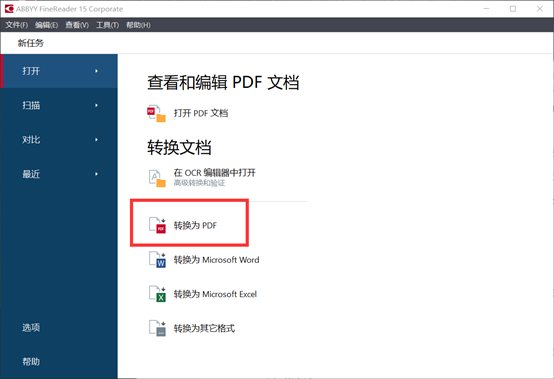
然后,在“选择文件转换为PDF”页面,选择需要转换的文件,点击“打开”(如图2所示)。
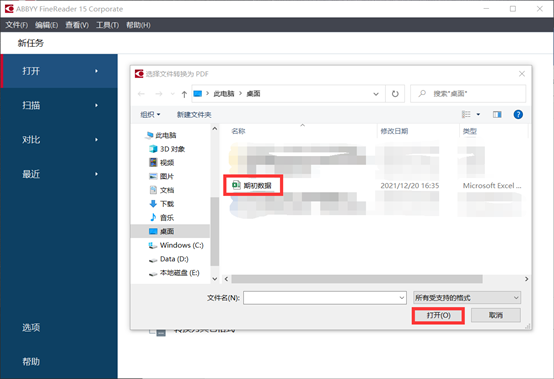
进入跳转页面后,根据自身需求,在左上角更改图像品质和OCR语言,点击“转换为PDF”(如图3所示)。

保存好文件之后,就可以得到一张转换好的PDF图片(如图4所示)。
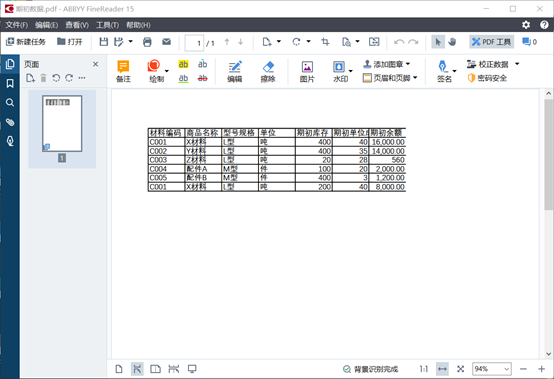
如果想要更改图片的格式,可以在刚刚转换成功的PDF页面,点击“文件”中的“另存为”,再点击“页面图像”(如图5所示)。
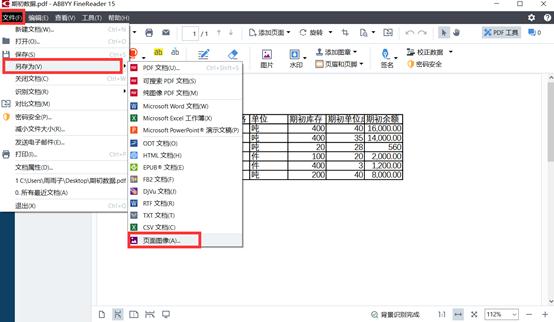
在跳转页面,点击“保存类型”,可以根据自己的需求更换图片格式,点击“保存”即可(如图6所示)。
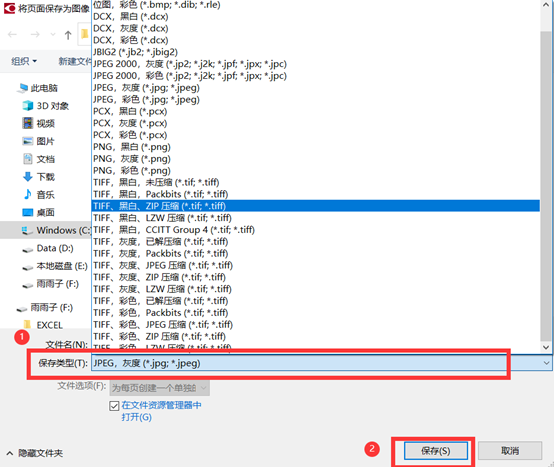
二、 表格转换成图片少一道线
在转换成功后,可能会出现转换后的图片中少了一道线。可能因为表格边框是虚线条的原因,因此我们可以将excel表格中的边框设置成实线,再进行上面转换成图片的操作。还有一种方法就是直接对转换成PDF的图片进行编辑。操作步骤如下。
首先,点击软件主页面中的“打开PDF”,在“选择要打开的文件”页面选择文件,点击“打开”(如图7所示)。
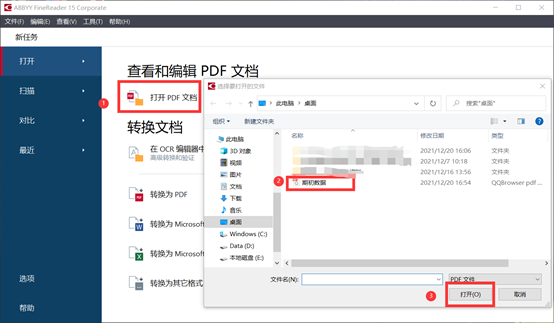
打开文件之后,点击“绘制”,选择“线”,工具栏最右边两个工具可以更改画笔的颜色和线的厚度(如图8所示)。
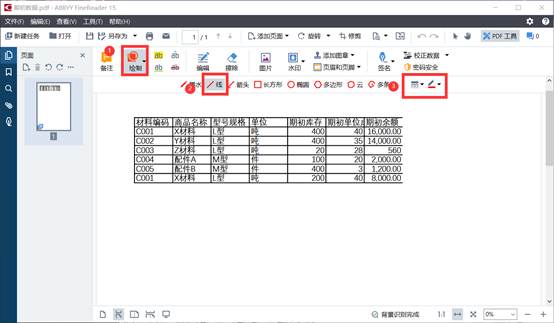
最后,绘制成功的效果图(如图9所示)。
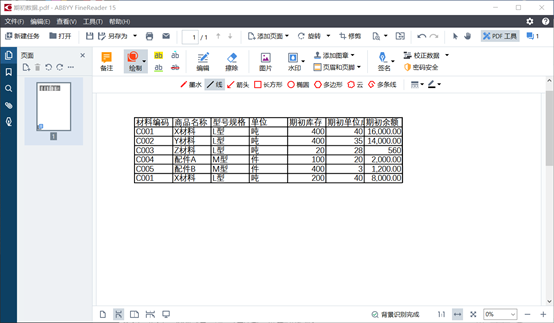
看完以上操作步骤,是不是了解了怎么把表格转换成图片,表格转换成图片少一道线怎么操作了。如果你想学习更多关于文字识别软件的知识,欢迎到ABBYY中文网站下载软件体验!
作者:大饼
展开阅读全文
︾
读者也喜欢这些内容:

pdf格式如何转换成word文档格式 pdf格式转换word格式图片不清楚
将PDF格式文件转化成Word文档格式文件有助于对文档内容进行修改和编辑。那怎么将PDF格式转换成Word文档格式呢?下面一起来了解pdf格式如何转换成word文档格式,pdf格式转换word格式图片不清楚的相关内容。...
阅读全文 >
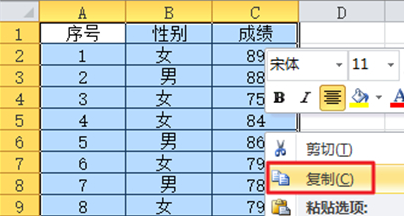
excel转换word后如何排版 excel转换word后怎么调整页面
很多时候我们需要将excel转换为word文档,那么excel转换word后如何排版,excel转换word后怎么调整页面,相信许多朋友对这两个问题很感兴趣,下面就由我来为大家详细讲解一下吧。...
阅读全文 >

几款常用的OCR文字识别软件
图片文字提取软件是什么呢?随着大家的办公需求的加大,现在已经有很多的办公软件出现了,那么,图片文字提取软件便是其中的一种,因为现在制作图片的要求也比较高,所以,在图片上加入文字也是很正常的事情,那么,怎么样才能够直接将图片中的文字提取出来呢?...
阅读全文 >

PDF转换为什么乱码 PDF转换后是乱码怎么办
很多时候,我们将PDF转换后,发现文档中竟出现了大量乱码,使得原本简单的工作变得复杂。那么PDF转换为什么乱码,PDF转换后是乱码怎么办?今天小编就给大家介绍一下如何处理这些问题。...
阅读全文 >